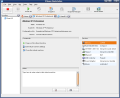VMWare unter Linux installieren
Diese Anleitung resultiert auf eigenen schmerzlichen Erfahrungen bei den diversen Versuchen, VMWare unter Linux, hier speziell SuSE Linux 10.1, zum Laufen zu bewegen.
Sie benötigen folgende Grundlage für Ihr Vorhaben:
- VMWare Installationsdateien
- VMWare Any-Any Update
- installierte Kernel Sourcen & Header, die zu Ihrem Kernel passen
- einen installierten C-Compiler (z.B. gcc)
Vielleicht kennen Sie diese Probleme: der VMWare Installer tut noch seinen Job, die Konfiguration im Anschluß erzählt Ihnen aber etwas von falschen Kernel-Headern oder falschen Versionen.
Halten wir zunächst fest, dass Sie sich ordentlich vorbreitet haben, und zwar so:
Sie haben VMWare als Installationsversion irgendwo entpackt und können das Script
aufrufen. Dieses tut ein Menge (fragt Sie u.a. wo die Dateien landen sollen etc.). So weit, so schlecht, denn die anschließende Konfiguration bricht mit o.g. Fehlern ab. Welche Fehler das genau sind, spielt für uns hier eigentlich keine Rolle, denn wir finden einen anderen Weg!
Besorgen Sie sich die das aktuelle vmware-any-any-update.
herunter. Das XXX stellt die Version dar, zum Zeitpunkt der Erstellung dieser Anleitung war dies die Version 101, also 10.1 - was auf die passende Variante für unsere SuSE-Distri schließen läßt. Ältere Versionen finden sich im Verzeichnis "obsolete". Bitte entpacken Sie auch dieses Archiv irgendwo hin.
Für die Installation müssen Sie unbedingt die Reihenfolge der beschriebenen Vorgänge einhalten:
Als root anmelden
password:
Zu den Kernel-Sourcen wechseln mit
hier bitte
make modules_prepare
aufrufen.
Wechseln Sie nun zum VMWare-Installationsverzeichnis, welches z.B. in /tmp liegt
und führen Sie dort
aus.
Beantworten Sie die Frage, ob nach der Installation die Konfiguration ausgeführt werden soll mit "no" - dies würde eh zu nichts führen.
Rufen Sie stattdessen im Anschluß lieber das Any-Any-Update auf:
und starten dort
Dieses Script fragt Sie ebenfalls, ob die VMWare-Konfiguration am Ende ausgeführt werden soll. Anworten Sie dieses Mal mit "yes".
Läuft alles so, wie es soll, dann werden Sie die Konfiguration weiter als je zuvor durchlaufen können und werden nach den Netzwerkeinstellungen für die virtuellen Netzwerkkarten gefragt. Es genügt, hier einfach die vorgeschlagenen Werte ("yes", "no") zu übernehmen (mit Enter). Die Anzeigeseiten, die Sie auf irgendwelche Einstellungen hinweisen, können Sie zwar zur Kenntnis nehmen - Sie verlassen diese immer mit "q".
Leider kann ich keine Garantie für das Gelingen übernehmen. In seltenen Fällen und bei "selbstgebastelten" Kernels könnte es auch mit dieser Methode zu Problemen kommen. Wenden Sie sich in so einem Fall einfach an das VMWare Forum.
Update
Das oben beschriebene Prozedere funktioniert ebenso mit dem kostenlosen VMWare Server (Download VMWare Server)!